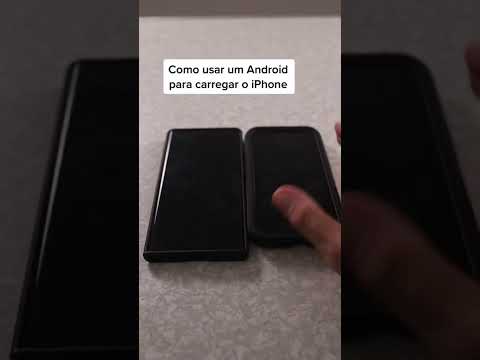Para encontrar rapidamente postos de gasolina próximos, toque na barra de pesquisa no Apple Maps e selecione a opção "Transporte". Você pode tocar em "Postos de gasolina" para ver todos os postos de gasolina próximos no mapa. Você também pode usar o Siri para pesquisar postos de gasolina com as mãos livres. O Apple Maps e o Siri exigem serviços de localização habilitados para usar esses métodos.
Passos
Método 1 de 2: usando o aplicativo Maps

Etapa 1. Verifique se você está executando o iOS 9 ou posterior
O recurso "Perto" no Apple Maps foi introduzido no iOS 9.
- Você pode verificar se há atualizações na seção Geral do aplicativo Ajustes ou conectando o iPhone ao iTunes no computador. Consulte Atualizar iOS para obter instruções detalhadas.
- Se você não tem o iOS 9, ainda pode usar o Siri para encontrar postos de gasolina próximos. Consulte a próxima seção para obter detalhes.

Etapa 2. Abra o aplicativo Apple Maps
Você acessará a função Perto no campo de pesquisa do aplicativo Mapa. Você pode encontrar o aplicativo Maps em uma de suas telas iniciais.
O recurso Perto não está disponível em todos os países. Atualmente está disponível na Austrália, Áustria, Canadá, China, Dinamarca, França, Finlândia, Alemanha, Japão, Holanda, Suíça, Reino Unido e EUA

Etapa 3. Toque na barra de pesquisa na parte superior da tela Mapas
Você verá duas linhas de botões redondos coloridos aparecerem abaixo do campo de pesquisa.

Etapa 4. Toque no botão azul "Transporte" ou "Transporte"
Isso mudará a seleção para vários destinos relacionados ao transporte. O rótulo do botão mudará dependendo do tamanho da tela do seu dispositivo.

Etapa 5. Toque em "Postos de gasolina
" Depois de um momento, você verá sua localização no mapa cercada por alfinetes dos postos de gasolina mais próximos.

Etapa 6. Toque em um alfinete para selecionar o posto de gasolina
Um pop-up aparecerá no mapa com o nome do posto de gasolina, endereço e um botão azul com o tempo de condução até o destino.

Etapa 7. Toque no botão azul Carro no pop-up para visualizar a rota
O Maps o levará pelo caminho mais curto até o posto de gasolina que você selecionou.
Se você precisar de rotas a pé ou de transporte público, ou apenas quiser mais informações sobre a empresa, toque na parte branca da janela pop-up para ver os detalhes sobre o destino. Toque no botão de pedestre (ou no botão de ônibus) para navegação específica para transporte

Etapa 8. Toque em "Iniciar" para iniciar a navegação
Os mapas começarão a navegação passo a passo até o posto de gasolina selecionado.
Método 2 de 2: usando Siri

Etapa 1. Inicie o Siri
O Siri também pode encontrar locais próximos para você. Para iniciar o Siri, mantenha pressionado o botão Home ou diga "Ei Siri" (se esse recurso estiver ativado).

Etapa 2. Diga "Encontre o posto de gasolina mais próximo
" O Siri fará a pesquisa e exibirá o posto de gasolina mais próximo da sua localização atual. O posto de gasolina será marcado com um alfinete no mapa em Siri.
Se você preferir ver todos os postos de gasolina próximos, diga "Encontrar postos de gasolina próximos". Você verá uma lista de postos de gasolina próximos, e tocar em um irá carregá-la no Maps

Etapa 3. Toque no alfinete para carregá-lo no Maps
O aplicativo Maps será aberto e centralizado no posto de gasolina, e um pop-up aparecerá.

Etapa 4. Toque no botão azul Carro no pop-up
Isso exibirá a rota mais rápida para o posto de gasolina.

Etapa 5. Toque em "Iniciar" para iniciar a navegação
Seu telefone começará a navegação passo a passo para levá-lo ao posto de gasolina selecionado.
Pontas
- Você pode usar o recurso Perto para encontrar muito mais do que apenas postos de gasolina. Toque nos botões de diferentes categorias para ver os diferentes destinos que você pode encontrar.
- Você precisará de serviços de localização para usar o Maps e o Siri. Você pode habilitar os serviços de localização na seção Privacidade do aplicativo Ajustes no seu iPhone.